柏拉图制作WPSPPT课件
- 格式:ppt
- 大小:20.57 MB
- 文档页数:37



—I柏拉图制作流程(wps 的EXCEL原表:IILiTi!D4AECE JEI-'1 粪易ll2匸1S 3主伯&L> r卜J3吕-5仝T 匸E1 81 9 匚呂11O 1 13、选中C2单元格,在上方“ fx ”边上 的空白处,打入“ =B2$B$10”,点击 Enter,得出结果。
下拉,自动得出下面 的百分比。
一般如果计算单个百分比可以键入 的公式:“ B2/B10 ”代表用B2这个 单元格的数值8除以B10这个单元 格的数值27,而将B10改成$B$10 是将除法公式后面的数值固定为 B10,方便后面直接下拉,减少工 作量C2 T© A—JA ECD | 1类别 例数 百分比累计百分比2 事丰80.296296296)3 辜P 松614 :3 55:4 36 軒27 事0 -61E-719事半tL110 2?11ABC1 粪另寸 2丰件1S3事件& 453 G 事件52 7事件仔18丰件Y19 事件E 1io 1 I271、计算总例数:鼠标点击B10这 个单元格,点击上方工具栏中的 “公式”中的“求和”,选择单元 格B2-B9,点击键盘上的“ Enter ” 键,得出总和。
亠BC EE1LL例数百分比累计百分tf2 事8 3 事F&4 事;35 5事迫3& 事 2 7 事F 1 S 事19 事-S1102?112、计算每个事件百分比:添加 两栏,名为“百分比”,“累计 百分比”。
fx 边的空白处例数HE件盘Ff牛m中件时亭件 E事讨區百井比□田▼** 色丼-SHnS-K] u, 2 962 962 96[ |CL 222CL 1酣CL 11L①."4u. 03Z603了0”门号72T3M呻51*匚■stnm CI M I-F X 他祜贴(巧Ctrl # V近杓主电曲(罚十腐瞭Qj -T-股入繊注^hift+F2肮注(巧…0H障批注说■犖元Cstrl + l 駅下拉列■中iS择〔KX・・Ctri*KA A E C D1类别例数百分比累计百分比2事件1830%30% 3事件2622%52%1 4事件3519%5事件4311%6事件527%7事件61骗B事件714%9事件814%10 1 1________ ] 2TD3 ▼ Q /V =D2+C34、选中百分比下面的单元格,右击鼠标,选择“设置单元格格式”,选择“数字”栏下的“百分比”,右边的小数位数,按照需要选择。

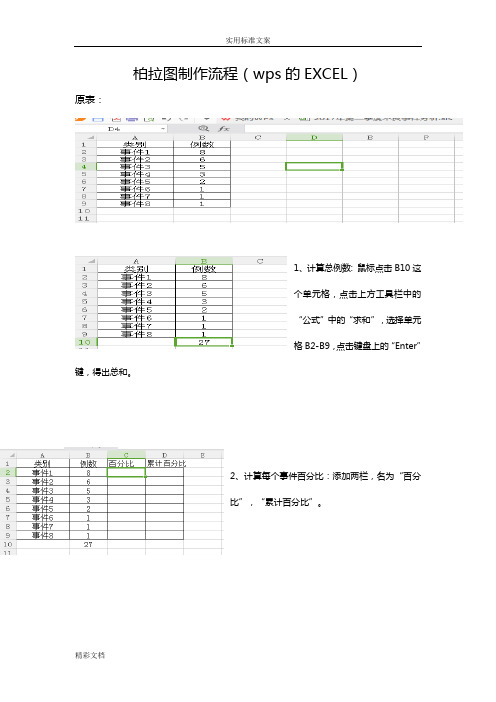
柏拉图制作流程(wps的EXCEL)原表:1、计算总例数: 鼠标点击B10这个单元格,点击上方工具栏中的“公式”中的“求和”,选择单元格B2-B9,点击键盘上的“Enter”键,得出总和。
2、计算每个事件百分比:添加两栏,名为“百分比”,“累计百分比”。
fx边的空白处3、选中C2单元格,在上方“fx”边上的空白处,打入“=B2/$B$10”,点击Enter,得出结果。
下拉,自动得出下面的百分比。
一般如果计算单个百分比可以键入的公式:“B2/B10”代表用B2这个单元格的数值8除以B10这个单元格的数值27,而将B10改成$B$10是将除法公式后面的数值固定为B10,方便后面直接下拉,减少工作量4、选中百分比下面的单元格,右击鼠标,选择“设置单元格格式”,选择“数字”栏下的“百分比”,右边的小数位数,按照需要选择。
5、在累计百分比下的D2单元格,打入第一个百分比,然后选择D3这个单元格,如上次一样,在上方“fx”边上的空白处,打入“=D2+D3”,点击Enter,得出结果52%。
下拉后得出剩下的结果。
删除百分比这一栏。
说明:在删除百分比这一栏中,因为使用公式计算,会出现乱码,所以需要复制一下表格,重新粘贴时改成“粘贴为数值”后删除。
6、插入一行,在累计百分比这一栏加入0,为了后面折线图以0为起点。
如图,选中表格,点击“插入”下的“图表”7、选择组合图,系列2改成折线图中的带数据标点的折线图,并且勾选后面的“次坐标轴”,点击确定。
8、点击图表中的折线图,会发现左边表格中的累计百分比中数值被蓝色框框住。
9.拉动蓝色框,包括0在内。
发现折线图从坐标轴开始了。
10、点击一下图表,在工具栏中会出现“图表工具”,选择“添加元素”中的“坐标轴”中的次要横向坐标轴。
11、在图表上方会出现X轴(这个称为次要水平坐标轴,和下方一样),选中这个坐标轴,双击坐标轴会出现右边的对话框,选择次要水平(类别)轴(或者在上方的“图表工具”中选择次要水平(类别)轴)。









